À propos des propriétés personnalisées
Les propriétés personnalisées vous permettent de décorer vos référentiels avec des informations telles que les cadres de conformité, la sensibilité des données ou les détails du projet. Les propriétés personnalisées sont privées et peuvent uniquement être vues par des personnes disposant d’autorisations d’accès en lecture sur le référentiel.
Une organisation peut avoir jusqu’à 100 définitions de propriétés. Une liste de valeurs autorisées peut contenir jusqu’à 200 éléments.
Vous pouvez utiliser des propriétés de référentiel pour déterminer les référentiels à cibler avec un ensemble de règles. Pour plus d’informations, consultez « Création des ensembles de règles pour les référentiels de votre organisation ».
Caractères autorisés
Les noms et valeurs de propriétés personnalisés ne peuvent contenir que certains caractères :
- Noms :
a-z,A-Z,0-9,_,-,$,#. - Valeurs : tous les caractères ASCII imprimables, sauf
".
Ajout de propriétés personnalisées
Vous pouvez ajouter des propriétés personnalisées à votre organisation et définir des valeurs pour ces propriétés pour les référentiels de votre organisation.
-
Dans le coin supérieur droit de GitHub, sélectionnez votre photo de profil, puis cliquez sur Vos organisations.
-
En regard de l’organisation, cliquez sur Paramètres.
-
Dans la barre latérale gauche, dans la section « Code, planification et automatisation », cliquez sur Référentiel , puis sur Propriétés personnalisées.
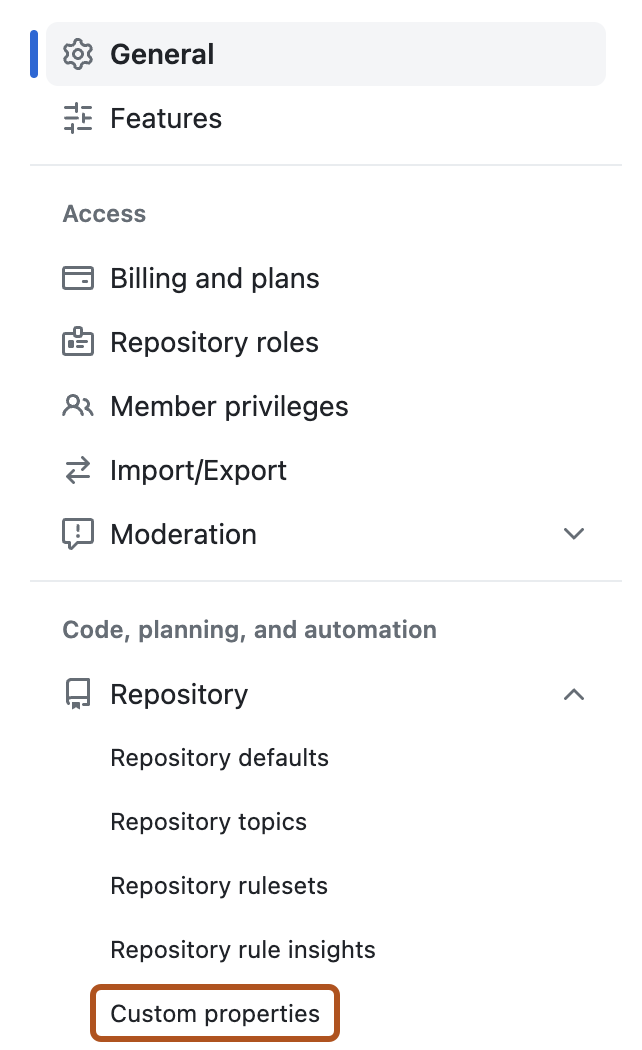
-
Pour ajouter une nouvelle propriété personnalisée, cliquez sur Nouvelle propriété dans le coin supérieur droit.
-
Dans le champ « Nom », tapez le nom que vous souhaitez utiliser pour votre propriété personnalisée. Le nom ne peut pas contenir d’espaces.
-
Dans le champ « Description », vous pouvez renseigner une description facultative de votre propriété personnalisée.
-
Sous « Type », sélectionnez le type de propriété que vous souhaitez ajouter. Il peut s'agir d’une chaîne de texte, d’un champ de sélection unique, d’un champ de sélection multiple ou d’une valeur booléenne true/false.
-
Si vous le souhaitez, vous pouvez sélectionner Autoriser les acteurs de référentiel à définir cette propriété. Lorsque cette option est activée, les utilisateurs et les applications du référentiel disposant de la permission affinée « Propriétés personnalisées » au niveau du référentiel pourront définir et mettre à jour la valeur de la propriété pour leur référentiel.
-
Si vous le souhaitez, vous pouvez sélectionner Exiger cette propriété pour tous les référentiels et ajouter une valeur par défaut. Cela signifie que vous exigez que tous les référentiels de votre organisation aient une valeur pour cette propriété. Les référentiels qui n’ont pas de valeur explicite pour cette propriété héritent de la valeur par défaut.
-
Cliquez sur Enregistrer la propriété.
Définition des valeurs pour les référentiels dans votre organisation
Vous, et tous les utilisateurs disposant de l’autorisation « Modifier les valeurs de propriétés personnalisées au niveau de l’organisation », peut définir des valeurs pour les propriétés personnalisées pour les référentiels de votre organisation.
-
Dans le coin supérieur droit de GitHub, sélectionnez votre photo de profil, puis cliquez sur Vos organisations.
-
En regard de l’organisation, cliquez sur Paramètres.
-
Dans la barre latérale gauche, dans la section « Code, planification et automatisation », cliquez sur Référentiel , puis sur Propriétés personnalisées.
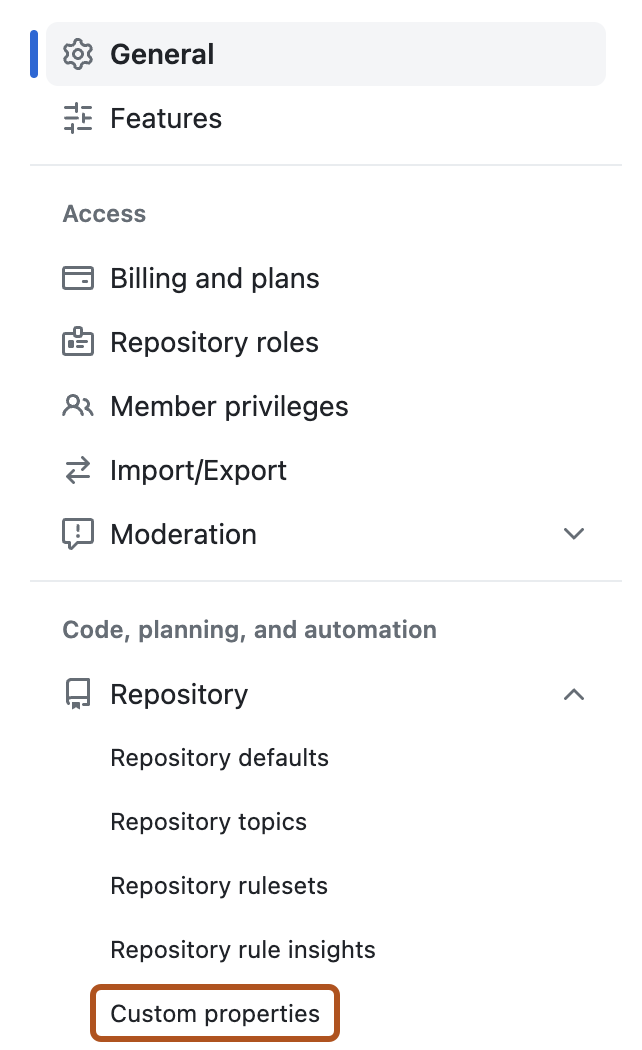
-
Cliquez sur l’onglet « Définir des valeurs ».
-
Sélectionnez un ou plusieurs référentiels dans la liste, puis cliquez sur Modifier les propriétés.

-
Dans la boîte de dialogue modale qui s’affiche, sélectionnez une valeur pour chaque propriété que vous souhaitez définir pour les référentiels sélectionnés.
-
Cliquez sur Save changes.
Affichage des valeurs pour les référentiels dans votre organisation
Les personnes avec des autorisations d’accès en lecture pour un référentiel peuvent voir les valeurs des propriétés personnalisées pour ce référentiel, mais elles ne peuvent pas modifier ces valeurs.
-
Sur GitHub, accédez à la page principale du référentiel.
-
Sous le nom de votre dépôt, cliquez sur Paramètres. Si vous ne voyez pas l’onglet « Paramètres », sélectionnez le menu déroulant , puis cliquez sur Paramètres.

-
Dans la section « Code et automation » de la barre latérale, cliquez sur ** Propriétés personnalisées **.
Recherche et filtrage de référentiels par valeurs de propriétés personnalisées
Vous pouvez rechercher des référentiels dans votre organisation par valeurs de propriétés personnalisées.
- Dans le coin supérieur droit de GitHub, sélectionnez votre photo de profil, puis cliquez sur Vos organisations.
- Cliquez sur le nom de votre organisation.
- Sous le nom de votre organisation, cliquez sur Référentiels.
- Dans la barre de recherche, tapez
proppour afficher la liste de toutes les propriétés personnalisées de votre organisation, puis sélectionnez la propriété par laquelle vous voulez rechercher.